抖音商家店铺怎么注销 如何注销抖音店铺信息
更新时间:2023-06-11 12:04:34作者:qiaoyun
许多人都喜欢通过抖音来开通商家店铺卖东西,但是有时候不想继续运营抖音小店的话,就会选择将其注销关闭,可是有很多小伙伴还不懂抖音商家店铺怎么注销吧,如果有想要关闭店铺的小伙伴们,可以跟着小编一起来看看注销抖音店铺信息的详细方法,欢迎大家学习。
方法如下:
1、首先我们进入店铺后台,找到“店铺”下面的“店铺设置”。
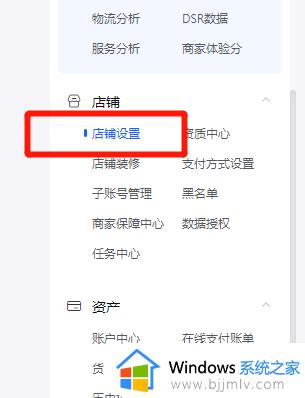
2、点击之后,在新页面再点击上方的“关店”。
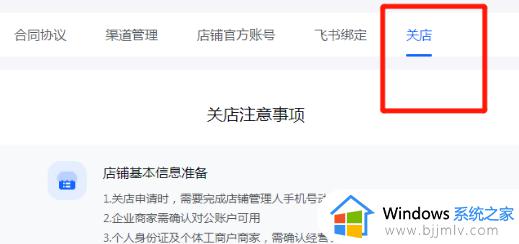
3、确认注意事项之后,点击下方的“申请关店”即可进入流程。
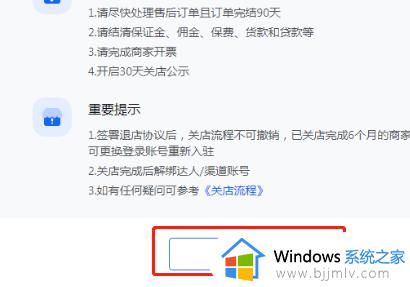
4、提交申请之后需要确认申请人的身份,这里按照要求填写就可以。
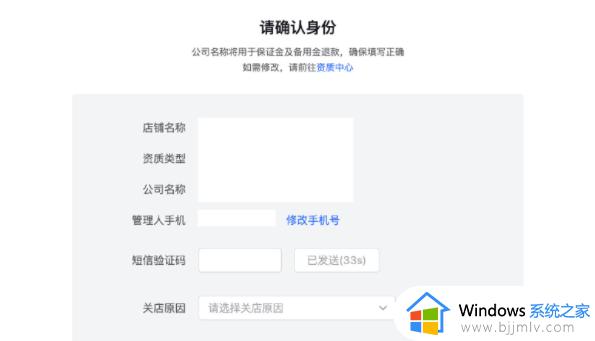
5、新页面中商家需要达成以下标准才可以关店,确认自己满足标准之后,点击“下一步”。
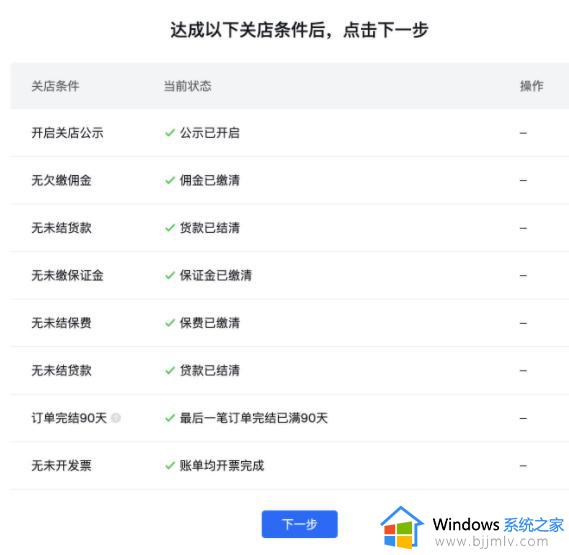
6、然后下面我们申请退还保证金。签署协议。
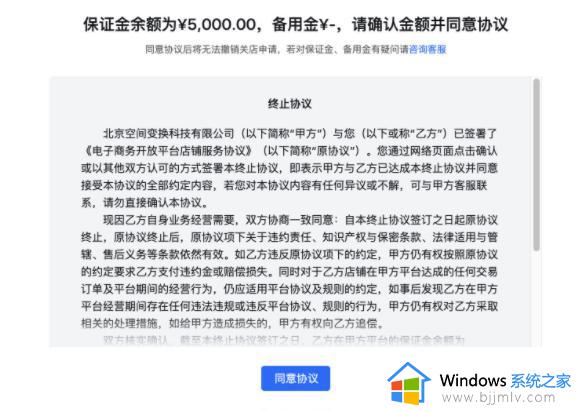
4、平台审核通过后大概7-15个工作日就会把保证金退回到商家版写的账户里面,退还成功之后,店铺就成功关闭了。
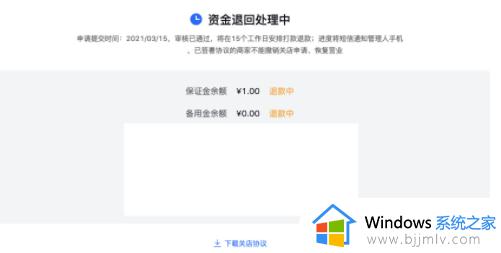
以上给大家介绍的就是如何注销抖音店铺信息的详细内容,大家有需要的话可以参考上述方法步骤来进行注销就可以了,希望帮助到大家。
抖音商家店铺怎么注销 如何注销抖音店铺信息相关教程
- 抖音如何注销自己的账号 怎么把自己的抖音账号注销
- 抖音小店如何绑定第二个抖音号 抖音小店绑定多个抖音账号的步骤
- 抖音屏蔽私信消息的方法 抖音如何屏蔽对方私信
- 抖音备注好友名字后如何查看昵称 抖音里面备注名字后在哪里找昵称
- 抖音商城怎么关闭 抖音商城的关闭教程
- 电脑windows账号怎么注销 如何彻底注销windows账号
- 抖音自动私信回复怎么设置 如何设置抖音私信自动回复
- 怎么把抖音表情搬到微信 如何把抖音的表情弄到微信
- 如何彻底注销microsoft账号 怎么注销microsoft账户登录
- 惠普笔记本如何注销账户 惠普笔记本账户注销教程
- 惠普新电脑只有c盘没有d盘怎么办 惠普电脑只有一个C盘,如何分D盘
- 惠普电脑无法启动windows怎么办?惠普电脑无法启动系统如何 处理
- host在哪个文件夹里面 电脑hosts文件夹位置介绍
- word目录怎么生成 word目录自动生成步骤
- 惠普键盘win键怎么解锁 惠普键盘win键锁了按什么解锁
- 火绒驱动版本不匹配重启没用怎么办 火绒驱动版本不匹配重启依旧不匹配如何处理
热门推荐
电脑教程推荐
win10系统推荐